Ce document explique comment créer des requêtes API et gérer les réponses de l'API Compute Engine. Il décrit comment effectuer les tâches suivantes :
- Créer le corps d'une requête
- Identifier les URI de ressources nécessaires pour une requête
- Gérer les réponses de l'API
- Déterminer si une requête API a abouti
Ce document n'explique pas comment s'authentifier auprès de l'API. Pour savoir comment gérer l'authentification auprès de l'API, consultez la page S'authentifier sur Compute Engine.
Avant de commencer
- Familiarisez-vous avec les API REST.
- Découvrez comment vous authentifier auprès de l'API Compute Engine.
Créer une requête API
L'API Compute Engine requiert que les requêtes API soient au format JSON.
Pour effectuer une requête API, vous pouvez effectuer une requête HTTP directe à l'aide d'outils tels que curl ou httplib2, ou utiliser l'une des bibliothèques clientes disponibles.
Lorsque vous effectuez une requête API nécessitant un corps de requête, telle que POST, UPDATE ou PATCH, le corps de la requête contient les propriétés de ressource que vous souhaitez définir dans requête. Par exemple, la commande curl suivante permet d'envoyer une requête POST à l'URI de ressource d'instances. La requête crée une instance avec les propriétés définies dans le corps de la requête. Le corps de la requête est indiqué par l'option -d :
curl -X POST -H "Authorization: Bearer [OAUTH_TOKEN]" -H "Content-Type: application/json"
https://compute.googleapis.com/compute/v1/projects/PROJECT_ID/zones/ZONE/instances -d
'{
"disks":[
{
"boot":"true",
"initializeParams":{
"sourceImage":"https://www.googleapis.com/compute/v1/projects/debian-cloud/global/images/debian-10-buster-v20210122"
}
}
],
"machineType":"https://www.googleapis.com/compute/v1/projects/PROJECT_ID/zones/ZONE/machineTypes/e2-standard-2",
"name":"VM_NAME",
"networkInterfaces":[
{
"accessConfigs":[
{
"name":"external-nat",
"type":"ONE_TO_ONE_NAT"
}
],
"network":"https://www.googleapis.com/compute/v1/projects/PROJECT_ID/global/networks/default"
}
]
}'
L'URI d'image possède un ID de projet différent (debian-cloud) de votre ID de projet, car les images appartiennent à différents projets selon leur type.
Par exemple, toutes les images Debian publiques fournies par Compute Engine sont hébergées dans le projet debian-cloud.
Lorsque vous référencez une autre ressource, utilisez l'URI complet de la ressource.
Par exemple, la propriété network utilise un URI complet du réseau default.
Exemples de requêtes API
Python
Java
Créer des URI de ressources
Dans l'API Compute Engine, une référence à une autre ressource Google Cloud est attribuée en tant qu'URI complet :
https://compute.googleapis.com/compute/v1/projects/PROJECT_ID/zones/ZONE/RESOURCE_TYPE/SPECIFIC_RESOURCE
Chaque fois que vous spécifiez une image, un type de machine, un réseau ou toute autre ressource, vous devez indiquer l'URI de la ressource lorsque vous utilisez l'API. Des outils clients tels que Google Cloud CLI et la Google Cloud Console masquent cette complexité et gèrent la création de ces URI de ressources à votre place. Toutefois, lorsque vous interagissez directement avec l'API, vous devez créer ces URI de ressources vous-même.
Les URI de ressources varient légèrement en fonction des types de ressources. Par exemple, l'URI d'une ressource zonale inclut la spécification zone :
https://compute.googleapis.com/compute/v1/projects/PROJECT_ID/zones/ZONE/machineTypes/e2-standard-2
Les ressources régionales remplacent la spécification zone par une spécification region :
https://compute.googleapis.com/compute/v1/projects/PROJECT_ID/regions/REGION/addresses/ADDRESS_NAME
De même, les ressources globales ont la spécification global :
https://compute.googleapis.com/compute/v1/projects/PROJECT_ID/global/images/VM_NAME
L'API Compute Engine accepte également des URI partiels, car le service peut déduire des informations telles que l'ID de projet. Par conséquent, les versions partielles suivantes des URI précédents sont également acceptables :
zones/ZONE/machineTypes/e2-standard-2
regions/REGION/addresses/ADDRESS_NAME
project/PROJECT_ID/global/images/VM_NAME
Dans les URI partiels ci-dessus, l'ID de projet est omis pour les URI des ressources zonale et régionale, mais pas pour l'URI d'image. En effet, les images publiques proposées par Compute Engine sont hébergées dans d'autres projets, tels que debian-cloud pour toutes les images Debian et ubuntu-os-cloud pour toutes les images Ubuntu. Avant de pouvoir utiliser ces images, vous devez fournir l'ID de projet approprié. Si vous omettez l'ID du projet pour les images, Compute Engine tente de trouver l'image dans votre projet. Étant donné qu'elle n'existe pas, la requête échoue.
Toutefois, si vous utilisez une image personnalisée appartenant à votre projet (le projet dans lequel vous créez la ressource), vous pouvez omettre la spécification de projet lorsque vous indiquez un URI d'image.
Identifier les propriétés requises
La documentation de référence de l'API Compute Engine, disponible pour les API v1 et bêta, décrit toutes les propriétés que vous pouvez définir pour une ressource spécifique. Elle distingue les propriétés modifiables de celles qui sont non modifiables (indiqué par la mention [Output Only] dans la description des propriétés). Toutefois, pour déterminer les propriétés requises pour une ressource, vous devez examiner la documentation propre à la tâche concernée.
Par exemple, si vous créez une instance, consultez la documentation Créer une instance à partir d'une image pour afficher les propriétés d'API requises pour la requête. Si vous souhaitez créer une adresse IP externe statique dans l'API, consultez la documentation Adresses IP externes statiques.
Valider des requêtes API
Pour valider vos requêtes API, procédez comme suit :
- Dans la documentation de référence de l'API Compute Engine, recherchez la méthode appelée par votre code. Par exemple,
v1/compute.instances.insert. Dans le menu "Contenu", cliquez sur Essayer. La fenêtre Essayer cette API s'ouvre.
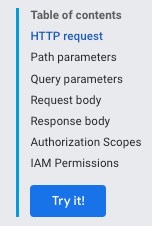
Sous Paramètres de requête, vous n'avez pas besoin de spécifier de projet ni de zone, car la validation ne nécessite pas d'envoyer la requête.
Sous Corps de la requête, collez votre requête.
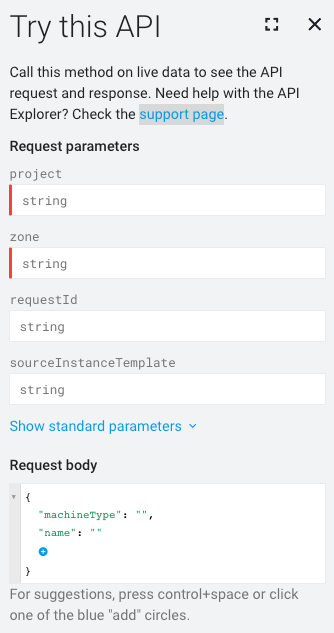
Les éléments non valides de la requête sont soulignés en bleu. Cliquez sur chaque section soulignée pour en savoir plus sur le problème à résoudre.
Gérer les réponses de l'API
Si vous effectuez une requête qui modifie des données, Compute Engine renvoie un objet Operation que vous pouvez interroger pour obtenir l'état des opérations de votre requête. La ressource Operation ressemble à ceci :
{
"kind": "compute#operation",
"id": "7127550864823803662",
"name": "operation-1458856416788-52ed27a803e22-1c3bd86a-9e95017b",
"zone": "https://www.googleapis.com/compute/v1/projects/PROJECT_ID/zones/ZONE",
"operationType": "insert",
"targetLink": "https://www.googleapis.com/compute/v1/projects/PROJECT_ID/zones/ZONE/instances/EXAMPLE_VM",
"targetId": "4132355614508179214",
"status": "PENDING",
"user": "user@example.com",
"progress": 0,
"insertTime": "2016-03-24T14:53:37.788-07:00",
"selfLink": "https://www.googleapis.com/compute/v1/projects/PROJECT_ID/zones/ZONE/operations/operation-1458856416788-52ed27a803e22-1c3bd86a-9e95017b"
}
Si la requête d'origine consiste à modifier une ressource zonale (par exemple, pour créer un instantané d'un disque ou pour arrêter une instance), Compute Engine renvoie un objet zoneOperations. De même, les ressources régionales et globales renvoient respectivement un objet regionOperations ou globalOperations. Vous pouvez obtenir l'état d'une opération en effectuant une requête qui utilise la méthode get ou wait pour la ressource Operation spécifique, en fournissant le name de l'opération.
Votre requête n'est pas terminée tant que l'état renvoyé pour la ressource Operation n'est pas DONE. Cela peut prendre un certain temps selon la nature de la requête. Dès que l'état DONE de la ressource Operation est renvoyé, vous devez vérifier si l'opération a abouti et si des erreurs se sont produites.
Par exemple, la réponse suivante indique que l'opération précédente est maintenant terminée, spécifiée par l'état DONE :
endTime: '2016-03-24T14:54:07.119-07:00' id: '7127550864823803662' insertTime: '2016-03-24T14:53:37.788-07:00' kind: compute#operation name: operation-1458856416788-52ed27a803e22-1c3bd86a-9e95017b operationType: insert progress: 100 selfLink: https://compute.googleapis.com/compute/v1/projects/PROJECT_ID/zones/ZONE/operations/operation-1458856416788-52ed27a803e22-1c3bd86a-9e95017b startTime: '2016-03-24T14:53:38.397-07:00' status: DONE targetId: '4132355614508179214' targetLink: https://compute.googleapis.com/compute/v1/projects/PROJECT_ID/zones/ZONE/instances/EXAMPLE_VM user: user@example.com zone: https://compute.googleapis.com/compute/v1/projects/PROJECT_ID/zones/ZONE
Pour confirmer, envoyez une requête get à la ressource pour vérifier qu'elle existe et qu'elle est en cours d'exécution. Exemple :
GET /compute/v1/projects/PROJECT_ID/zones/ZONE/instances/EXAMPLE_VM
{
"cpuPlatform": "Intel Haswell",
"creationTimestamp": "2016-03-24T14:53:37.170-07:00",
"disks": [
..[snip]..
"selfLink": "https://www.googleapis.com/compute/v1/projects/PROJECT_ID/zones/ZONE/instances/EXAMPLE_VM",
"status": "RUNNING",
"tags": {
"fingerprint": "42WmSpB8rSM="
},
"zone": "https://www.googleapis.com/compute/v1/projects/PROJECT_ID/zones/ZONE"
}
Interroger les opérations
Vous pouvez écrire du code pour interroger périodiquement l'opération avec une requête get ou wait qui renvoie l'état DONE.
Avec une requête get, l'opération est renvoyée immédiatement, quel que soit son état. Vous devez interroger périodiquement l'opération pour savoir quand elle est terminée.
Si vous envoyez une requête wait, la requête renvoie une réponse lorsque l'opération passe à l'état DONE ou lorsque le délai de deux minutes approche. Vous pouvez choisir d'utiliser wait ou get pour interroger vos opérations, mais la méthode wait offre certains avantages par rapport à la méthode get :
- Vous pouvez configurer vos clients pour interroger l'état de l'opération moins fréquemment, ce qui réduit votre utilisation des RPS de l'API Compute Engine.
- La latence moyenne entre la fin de l'opération et le moment où le client est informé que l'opération est terminée est considérablement réduite, car le serveur répond dès que l'opération est terminée.
- Cette méthode fournit des temps d'attente limités. La méthode n'attend pas plus que le délai d'expiration HTTP par défaut (2 minutes), puis renvoie l'état actuel de l'opération, qui peut être
DONEou toujours en cours.
La méthode wait est une API best-effort (optimisée au mieux). Si le serveur est surchargé, la requête peut envoyer une réponse avant l'expiration du délai par défaut ou après seulement quelques secondes. La méthode ne garantit pas non plus qu'une réponse ne soit renvoyée que lorsque l'opération est à l'état DONE. Par exemple, si la requête approche du délai de 2 minutes, la méthode renvoie une réponse même si l'opération n'est pas terminée. Pour vérifier vos opérations, nous vous recommandons d'utiliser la méthode wait ou get, dans une boucle de nouvelle tentative dotée d'un veille intermédiaire, pour interroger périodiquement l'état de l'opération. L'intervalle maximal entre les tentatives ne doit pas dépasser la durée minimale de conservation des opérations.
Exemple d'interrogation
Les exemples suivants utilisent la méthode get. Vous pouvez remplacer la méthode get par la méthode wait :
